 Az Apple újratervezte a natív Kamera alkalmazást a iPhone 11 és iPhone 11 Pro, hogy a legtöbbet hozza ki a továbbfejlesztett fényképezési lehetőségek új zászlóshajó telefonjait, és helyet adjon a különféle további felvételi lehetőségeknek.
Az Apple újratervezte a natív Kamera alkalmazást a iPhone 11 és iPhone 11 Pro, hogy a legtöbbet hozza ki a továbbfejlesztett fényképezési lehetőségek új zászlóshajó telefonjait, és helyet adjon a különféle további felvételi lehetőségeknek.
iphone xr méret vs iphone 11
Ennek eredményeként néhány funkció, amelyet a régebbi iPhone-ok kamerafelületén láthat, elköltözött. Példa erre az exponáló időzítő. Így érheti el iPhone 11, iPhone 11 Pro, és iPhone 11 Pro Max .
- Indítsa el a Kamera alkalmazást a tiéden iPhone .
- Koppintson a kereső tetején lévő sávra, hogy felfedje az exponálógomb feletti további beállítási sávot. Másik megoldásként csúsztassa felfelé az ujját a kereső alján található kameramód menüből.
- Érintse meg az időzítő gombot.
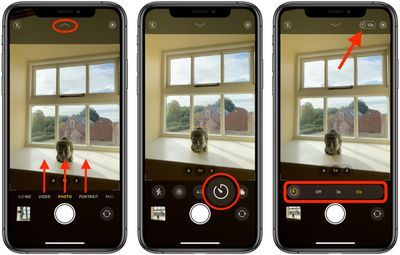
- Válaszd a 3s vagy 10-es évek választási lehetőség. Az időzítő beállítása megjelenik a kereső felett.
- Érintse meg az exponáló gombot, ha a kiválasztott idő letelte után szeretne képet készíteni.
Az időzítőn kívül a kamera beállítási sávja tartalmazza a hozzáférési lehetőségeket Éjszakai mód , Élő fotók , képarányok és szűrők. Vegye figyelembe, hogy az időzítő opció nem érhető el bizonyos kameramódokban, beleértve a Videó, Slo-mo, Pano és Time-lapse módokat.
hogyan vihetünk át alkalmazásokat és adatokat az új iPhone-raKapcsolódó körkép: iPhone 11 Kapcsolódó fórum: iPhone

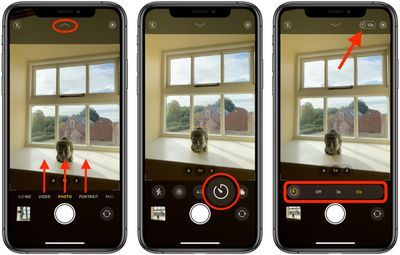
Népszerű Bejegyzések